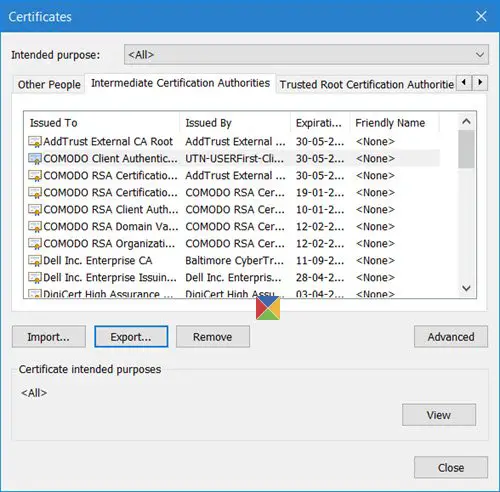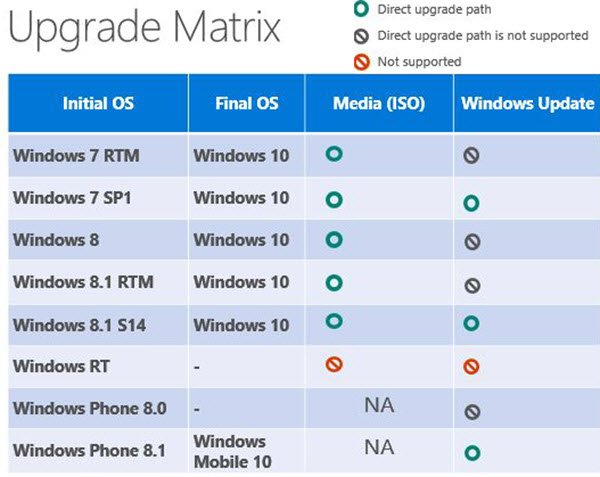ウェブ上で写真を見つけるのは難しくありませんが、Google画像検索が主要なツールとして使用されます。はい、Google がプライバシー上の懸念から最も信頼できる企業ではないことは承知していますが、Google の検索サービスが世界で最高ではないふりをすることはできません。
Googleで画像を色で検索する方法
色を使用して画像検索結果を絞り込むことができることを誰もが知っているわけではありません。これは、Google 画像検索を使用して今すぐ実行できることで、以前よりもはるかに簡単になります。これは私たちが気に入っている機能なので、知識を共有したいと思います。
この背後にある考え方は、検索しているものの色を見つけやすくすることです。たとえば、特定の靴を赤色で探したい場合は、赤色を選択すると、検索結果ではその特定の靴の赤色のみが強調表示されます。
- 訪問
www.google.co.in/imghp - 「ツール」メニューを開きます
- カラーメニューから色を選択してください
これについてさらに詳しく説明しましょう。
1] Google画像検索にアクセスしてください
まず最初に、お好みの最新の Web ブラウザを起動して、公式の Google 画像検索ページにアクセスしてください。google.com/images。
そこから、検索したい内容を入力し、入力キーボードの キーを押して結果を表示します。
読む:より良い結果を得るために役立つ Google 検索演算子。
2] [ツール]メニューを開きます
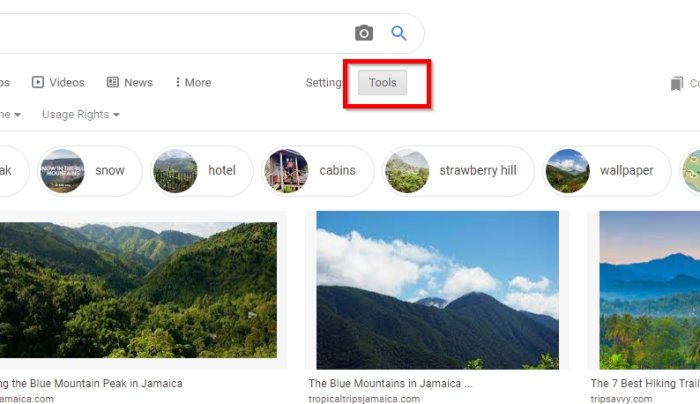
したがって、検索結果をロードしたら、ツール右の方へ。すぐにクリックするとメニューが表示されます。
読む: あまり知られていないが役に立つGoogle 検索のヒントとテクニック。
3] カラーメニューから色を選択します
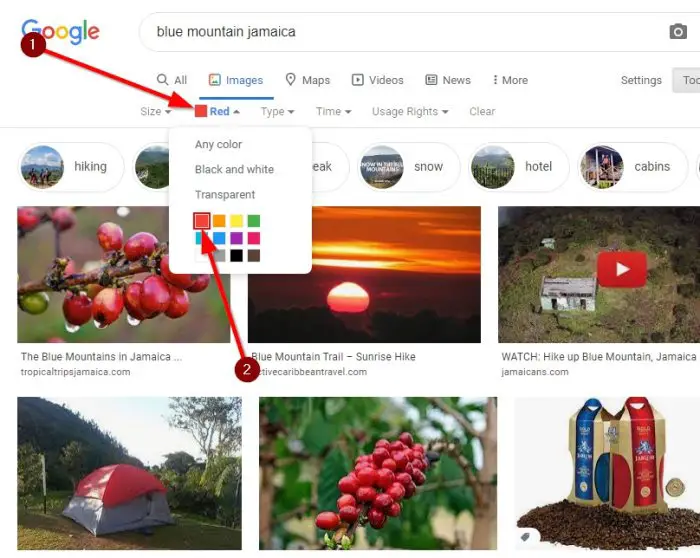
ここで行う次のステップは、色を選択することです。カラーメニューすぐに。やりたいことに適した色を選択できます。
作成した例から、次を検索したことがわかります。ブルー マウンテン ジャマイカ。次に、赤色を選択すると、すぐに検索結果が変わり、ジャマイカのブルー マウンテンで栽培された赤いコーヒー豆が表示されました。
私たちに言わせれば、とても印象的です。
次に読む: 面白いGoogleの楽しい検索テクニックユーザーを楽しませるために